Slik løser du Bluetooth-problemer på Windows 10

Bluetooth lar deg koble Windows 10-enheter og tilbehør til PC-en din uten behov for ledninger. Her er ulike teknikker for å løse Bluetooth-problemer.
Mozilla Firefox er den nest mest populære nettleseren som brukes over hele verden etter Google Chrome. Hvis du har problemer mens du bruker Firefox-nettleseren, er avinstallering og reinstallering ikke den optimale løsningen. Selv om det kan løse problemet foreløpig til problemet oppstår igjen. Det er viktig å finne en permanent løsning for å løse problemet en gang for alle. For å løse ethvert problem, må vi identifisere problemet og Firefox har innebygde verktøy som overvåker ytelsen og hendelser som finner sted.
Hvordan få informasjon når Firefox fortsetter å krasje?
For å feilsøke fortsetter Firefox å krasje problemet, la oss diskutere verktøyene og rapportene som er innebygd i Firefox-nettleseren. Det er forskjellige ytelsesrapporter og sammendrag som presenteres av Firefox og kan nås ved å skrive banen deres i Mozilla Firefox-adresselinjen.
Om Firefox Cache
Skriv om: cache i adressefeltet.
Denne siden gir informasjon om nettverksbufferlagringstjenesten som detaljene for flere oppføringer, maksimal og gjeldende lagringsstørrelse og plassering. Du kan også klikke på de relevante koblingene for å vite mer om hver cacheoppføring og når den ble opprettet. Informasjonen er segregert i en minnebuffer, diskbuffer og appbuffer.
Les også: Rett opp "Firefox kjører allerede, men svarer ikke" Feilmelding.
Om Firefox-krasj
Skriv om: krasjer i adressefeltet
Jeg forventer ikke at noen skal huske hvor mange ganger systemet ditt har krasjet, men heldigvis for deg fører Firefox en logg over krasj. Jeg tror ingen andre nettlesere registrerer en logg over mangler. Skjermbildet ovenfor vil gi deg en ide om hvordan en krasjhendelse vil bli registrert sammen med dato og klokkeslett. Når brukeren klikker på Send-knappen, sendes en rapport til Mozilla, som er morselskapet til Firefox. Dette vil hjelpe deg med å feilsøke Firefox som fortsetter å krasje.
Les også: 4 måter å sikre Firefox-nettleseren din på
Om Firefox-minne
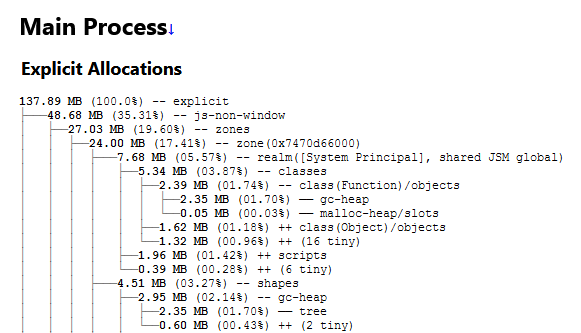
Skriv om: minne i adressefeltet
En annen viktig side å vurdere når du feilsøker Firefox, er siden med minnedetaljer som avslører informasjonen om Firefox-minnebruk.
Først klikker du på Mål-knappen, og den vil vise hvordan minnet ditt blir brukt.
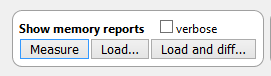
For det andre kan du lagre den gjeldende rapporten for å sammenligne med en annen rapport senere.
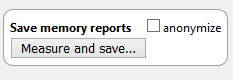
Den tredje boksen lar brukere redusere Firefox minnebruk med 3 forskjellige alternativer.
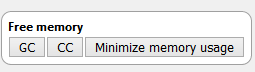
GC- eller Garbage Collection-knappen skanner Firefox-minnet. Den ser etter eventuelle rester fra forrige økt, spesielt JS-koder og sletter dem ettersom de opptar unødvendig minneplass.
CC eller Cycle Collection er ansvarlig for å skanne Firefox som helhet og fjerner uønskede data og hjelper til med å feilsøke Firefox som stadig krasjer.
Minimer minnebruk-knappen har samme funksjoner som GC og CC, men kjører hver prosess 3 ganger slik at hvis noe ble savnet i den første skanningen, kunne det plukkes opp i den andre.
Hvis du bruker en av disse knappene, vil du frigjøre minne og forhindre at Firefox krasjer.
Les også: Trinn for å blokkere sporere med Firefox
Om Firefox-nettverk
Skriv om: nettverk i adressefeltet
Denne siden viser informasjon om nettstedene og nettverkene som er koblet til via Firefox-nettleseren. Alle nettsidene du besøker er nevnt her med den aktive kolonnen som viser om økten kjører for øyeblikket. Du kan også sjekke om noen av nettstedene ble åpnet uten et sikret socketlag med False som angir ingen SSL. Andre alternativer inkluderer DNS, Web Sockets og en unik nettverks-ID. Dette vil hjelpe deg med å feilsøke Firefox som fortsetter å krasje.
Les også: Topp 10 beste annonseblokkere for Firefox
Om Firefox ytelse

Skriv om: ytelse i adressefeltet
Denne siden avslører forbruket av minneressurser for hver side eller tillegg som for øyeblikket er aktiv. Den gir sanntidsinformasjon om energipåvirkningen og størrelsen på minnet som brukes. Dette er nødvendig, spesielt når Firefox fungerer, og du ønsker å identifisere hovedskyldige for å forhindre Firefox fra å krasjer.
Les også: Lær om disse nyttige Firefox-innstillingene for å gjøre deg selv til en proff
Om Firefox-profiler
Skriv om: profiler i adressefeltet
Den endelige løsningen som fungerte for meg tidligere var å opprette en ny profil og starte Firefox-nettleseren på nytt normalt. Bruk den en stund og se om du får det samme problemet og slett den gamle profilen senere. Du kan også prøve å starte den på nytt med tilleggene dine deaktivert, og dette vil hjelpe deg med å identifisere om noen av utvidelsene er feil.
Om Firefox Config
Skriv om: config i adressefeltet
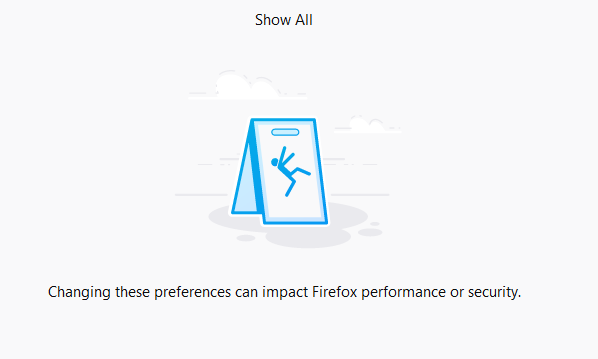
Det siste kapittelet i Om-historien til Firefox avsluttes med konfigurasjonsinnstillinger. Det er mange innstillinger som kan konfigureres. Men med to sikkerhetsvinduer før jeg åpner denne siden, gir meg følelsen av at noe er bedre å la være urørt.
Les også: Hvordan aktiverer du kioskmodus i Firefox-nettleseren?
Har du utforsket trinnene for hvordan du feilsøker når Firefox fortsetter å krasje?
Den endelige løsningen er selvfølgelig å avinstallere og installere Firefox-nettleseren på nytt. Hvis alle trinnene ovenfor ikke løser problemet, kan du prøve å oppdatere operativsystemet, oppdatere Firefox og kjøre det uten tillegg. Hvis du vet om noe annet trinn, som ikke er nevnt her, informer oss ved å skrive et notat i kommentarfeltet nedenfor.
Følg oss på sosiale medier – Facebook og YouTube . For spørsmål eller forslag, vennligst gi oss beskjed i kommentarfeltet nedenfor. Vi vil gjerne komme tilbake til deg med en løsning. Vi legger jevnlig ut tips og triks sammen med løsninger på vanlige problemer knyttet til teknologi. Abonner på vårt nyhetsbrev for å få jevnlige oppdateringer om teknologiverdenen.
Bluetooth lar deg koble Windows 10-enheter og tilbehør til PC-en din uten behov for ledninger. Her er ulike teknikker for å løse Bluetooth-problemer.
Lær deg å ta kontroll over personvernet ditt ved å tømme Bing-søkeloggen og Microsoft Edge-loggen med enkle trinn.
Oppdag den beste samarbeidsprogramvaren for små bedrifter. Finn verktøy som kan forbedre kommunikasjon og produktivitet i teamet ditt.
Lær hvordan du holder statusen din aktiv i Microsoft Teams. Følg våre trinn for å sikre at du alltid er tilgjengelig for kolleger og kunder.
Oppdag den beste prosjektledelsesprogramvaren for småbedrifter som kan hjelpe deg med å organisere prosjekter og oppgaver effektivt.
Gjenopprett siste økt enkelt i Microsoft Edge, Google Chrome, Mozilla Firefox og Internet Explorer. Dette trikset er nyttig når du ved et uhell lukker en hvilken som helst fane i nettleseren.
Hvis du har mange duplikater klumpet på Google Photos eller ønsker å eliminere duplikatbilder, så sjekk ut de mange måtene å slette duplikater i Google Photos.
Hvordan fikse at Nintendo Switch ikke slår seg på? Her er 4 enkle løsninger for å fikse at Nintendo Switch ikke slår seg på.
Lær hvordan du tilbakestiller Gmail-passordet ditt enkelt og sikkert. Endre passordet regelmessig for å beskytte kontoen din.
Lær hvordan du konfigurerer flere skjermer på Windows 10 med denne bloggen. Det være seg to eller tre eller flere skjermer, du kan enkelt sette opp skjermer for spilling eller koding.








